applicazione per scansionare documenti
Per coloro che desiderano avere i propri file fisici in PDF, troverete il file applicazione per scansionare documenti.
tieni il tuo documenti in formato PDF, può essere molto pratico al giorno d'oggi.
Alcune applicazioni possono aiutare in questa attività scansionando i documenti.
Oggi presenteremo un'app che scansiona facilmente i tuoi file.
Quindi vedere l'app ToccaScanner.
Tocca l'app Scanner
Scarica l'app TapScanner sui sistemi Android È iOS.
Dall'app, inizia toccando "Continua".
Ora, se preferisci, chiudi la scheda dell'offerta del piano a pagamento dell'app.
Scansione di un documento
Andando su “Tap to Scan”, è possibile avviare la scansione.
Usa una foto di galleria o scattare una foto con telecamera.
- Scattare foto del documento
Dopo aver aperto la foto nell'app, è ora di modificarla.
Quindi l'utente può regolare il selezione di foto.
Un'altra possibilità è ruotare la foto a destra o a sinistra.
Ha anche le seguenti opzioni:
- Auto: con selezione automatica del bordo della foto;
- No Crop: nessuna selezione automatica.
Vai su “Avanti”, quindi, e attendi il caricamento delle modifiche apportate.
- applicazione di filtri
Ora applica il filtri immagine, che sono:
- Originale (senza filtro);
- Se stesso;
- Perfetto;
- Sbiancare;
- Scintilla;
- Per lucidare;
- Grigio;
- bianco e nero;
- Bianco e nero2.
Puoi anche regolare il contrasto e luminosità.
Dopo aver terminato le regolazioni, vai su “Salva”.
Quindi scegli il nome del file per salvarlo.
- Ulteriori modifiche
Ora puoi salvare il tuo Foto PDF, facendo la scelta della qualità:
- Basso;
- Media;
- Regolare;
- Massimo.
Puoi comunque salvare in formato jpg, con lo stesso opzioni di qualità.
Accedendo al menu a tre punti, l'utente trova le seguenti opzioni:
- Rinominare (rinominare);
- Condividi (condividi);
- Salva (salva);
- Spostamento della cartella (spostamento);
- Elimina (elimina).
È ancora possibile creare una password di accesso al file, tramite l'icona del lucchetto.
strumenti applicativi
TapScanner ha anche altri strumenti, come:
- Converti immagine in PDF;
- Scansione documento d'identità e passaporto;
- Crea una nuova cartella nell'app;
- Unisci più di un documento;
- Converti PDF in Word.
In fondo alla pagina, l'utente trova il menu dell'app:
- Pagina iniziale;
- Documenti: per visualizzare i documenti scansionati;
- Impostazioni: per configurare la lingua, la qualità e altro;
- Tutti gli strumenti: per accedere a tutti gli strumenti.
Inoltre, tramite il menu della Home Page, l'utente può cercare i file scansionati, nel formato campo di ricerca.

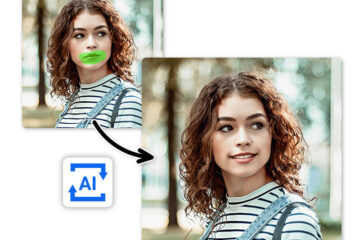

0 Commenti